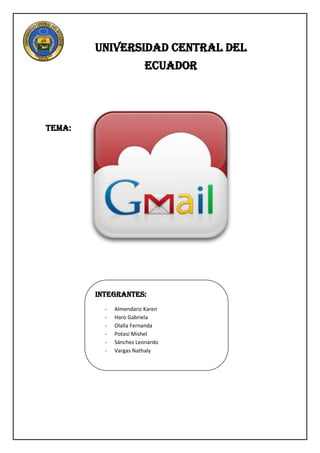
Manual de G-mail
- 1. UNIVERSIDAD CENTRAL DEL ECUADOR TEMA: INTEGRANTES: - Almendariz Karen - Haro Gabriela - Olalla Fernanda - Potosí Mishel - Sánchez Leonardo - Vargas Nathaly
- 2. 1 TABLA DE CONTENIDOS ÍNDICE DE CONTENIDOS............................................................................................................... 1 INTRODUCCIÓN............................................................................................................................. 2 ANTECEDENTES ............................................................................................................................. 2 ¿QUÉ ES GMAIL? ........................................................................................................................... 2 CARACTERÍSTICAS DEL GMAIL....................................................................................................... 2 ¿QUÉ NOS PERMITE GMAIL?......................................................................................................... 3 ¿CÓMO CREAR UNA CUENTA ?.....................................................................................................4 VINCULO DE GOOGLE DRIVE CONO GMAIL…………………………………………………………………………….…7 ¿CÓMO SUBIR ARCHIVOS AL DRIVE?............................................................................................8 ¿CÓMO USAR EL CHAT DE GMAIL?.............................................................................................11 ADJUNTAR ARCHIVOS……………………………………………………………………………………………………………. 12 LEER NOTICIAS DESDE GMAIL…………………………………………………………………………………………………14 FILTRO ANTI SPAM……………………………………………………………………………………………………….………..14 VENTAJAS Y DESVENTAJAS DE GMAIL…………………………………………………………………………………….14
- 3. 2 MANUAL DE G-MAIL INTRODUCCIÓN “Las estampillas pasaron de moda” Ya está lejos la espera del “cartero” con noticias importantes para el usuario así como los viajes al edificio de correos para enviar una correspondencia. La comunicación se ha hecho mucho más rápida y las distancias han perdido sentido. La carta de papel fue perdiendo terreno frente a los bits que en pocos minutos, si no segundos, llegan a destino. La mayoría de las personas conocen a Google, pero no todas saben que, al igual que Microsoft con su Hotmail, posee un servicio de correo electrónico, el que constantemente es revalidado como el mejor “web mail” de toda la red. ANTECEDENTES El primero de Abril del 2004, Google lanzo un nuevo servicio llamado Gmail (Google Mail), que fue creado por Paul Buchheit. Desde el principio fue la gran competencia de Hotmail y Yahoo que eran los líderes en esos tiempos, pero Gmail ofrecía buenas alternativas que juntas, desbancaron a esos dos grandes de la mensajería, cada año los fue alcanzando a pasos agigantados. Se destacó por ofrecer una capacidad de almacenaje muy atractiva para esos tiempos, era de 1 gigabyte, era lo máximo en esa época. El servicio de Gmail casi nunca falla a diferencia de los otros dos, y pues están innovando año tras año, va para arriba y no se ve cuando pueda bajar de fama a comparación de yahoo y los correos hotmail ¿QUÉ ES GMAIL? Es el servicio de correo electrónico que te ofrece la empresa Google de Estados Unidos, que se está consolidando como uno de los servicios de correo más populares en internet. Gmail se plantea desde un principio como un servicio completamente gratuito, es un servicio libre de publicidad no orientada, y siguiendo lo que hasta ahora es su filosofía, solo ofrece pequeños anuncios de texto y vinculados a páginas web que puedan interesarse. Al crear una cuenta en Gmail, nos crea un lugar para guardar nuestros archivos, imágenes y documentos. CARACTERÍSTICAS DE GMAIL Servicio gratuito 2.5 Gb inicial de almacenamiento.
- 4. 3 Búsqueda de mensajes. Conversaciones avanzadas. El tamaño máximo de cada mensaje (texto y archivos adjuntos) es de 25 MB. Gmail está disponible para dispositivos móviles, aunque Gmailmobile no presenta todas las características del servicio tradicional. Además de acceso por el navegador de un teléfono móvil existe una aplicación Java para gran cantidad de teléfonos compatibles. Navegadores soportados: Internet Explorer, Mozilla Firefox, Safari, K-Meleon, Opera, Google Chrome; con soporte parcial para el navegador AOL y Konqueror. A demás sirve mucho para la comunicación lejana es decir podemos comunicarnos con muchos familiares o conocidos a nivel mundial. No puede leer archivos OpenDocument, aunque sí pueden verse en Google Docs. ¿QUÉ NOS PERMITE GMAIL? Una forma nueva de redactar los mensajes Te permite redactar mensajes sin perder de vista la bandeja de entrada. Compartir más cosas con Drive Se puede enviar archivos grandes, gracias a la integración de Gmail con Google Drive, puedes enviar archivos por correo electrónico de hasta 10 Gb, y se actualizan los archivos automáticamente. Estés donde estés Gmail está siempre disponible en cualquier dispositivo: tu computadora de escritorio o portátil, tu teléfono o tu Tableta. Envía mensajes de texto y realiza video llamadas Podrás convertir una conversación en un video llamada de hasta 10 amigos. Nos permite chatear con nuestros contactos. Permite realizar llamadas gratuitas desde su cuenta de Gmail para Estados Unidos, Canadá y otros países en base a horarios. Temas personalizados.
- 5. 4 Nos permite utilizar una cantidad infinita de temas, además puedes utilizar una imagen tuya como tema personalizado o elige un tema de una selección de fotos destacadas. ¿CÓMO CREAR UNA CUENTA EN GMAIL? 1.- Lo primero que debemos hacer es abrir el navegador de internet, (Mozilla FireFox, Google Chrome, o internet Exporer), para acceder la página de Gmail. 2.- Una vez abierto el navegador de internet, escriba en la barra de direcciones web la dirección https://mail.google.com, (presionamos enter o entrada). Nos aparecerá una pantalla como esta 3.- Para abrir una nueva cuenta de correo electrónico en Gmail, presionamos el botón “CREAR UNA CUENTA”
- 6. 5 Aparecerá entonces una pantalla como la siguiente: Llena los espacios con tus nombres y apellidos
- 7. 6 Escribe tu nombre de usuario. El nombre de usuario es el que te identifica como dueño de esa cuenta de correo, por lo tanto debe ser escrito de forma que te describa por tu nombre o de dónde eres. Al momento de escribir tu nombre de usuario ten en cuenta las siguientes reglas: a).- Los nombres de usuario podrán contener letras mayúsculas, minúsculas, números, símbolos, guión bajo y guión alto. b).- No podrán contener palabras soeces ni apodos, ni palabras que hagan referencia a cuestiones sexuales o violentas. Escribe tu contraseña, la cual debe tener al menos 8 caracteres, entre números y letras. Vuelve a escribir tu contraseña, de forma idéntica a como lo hiciste en el paso anterior. Escribe tu fecha de nacimiento. Selecciona tu sexo Escribe tu número de teléfono, fijo o celular, esto se hace con el fin de comprobar el lugar donde vives. Escribe tu cuenta de correo electrónico actual Demuestra que no eres un Robot, sirve para comprobar a la empresa Gmail, que eres una persona común y corriente. Para comprobar que no eres un robot, ingresa las palabras que aparecen en el cuadro de texto inferior Selecciona el país donde te encuentras Marca la casilla de “ACEPTO LAS CONDICIONES DEL SERVICIO” Dale click al botón “SIGUIENTE PASO”. Verifica tu cuenta Y listo ya tienes tu cuenta de correo electrónico de Gmail. Dale click al botón ir a Gmail, para acceder a tu cuenta de correo.
- 8. 7 VINCULO DE GOOGLE DRIVE CON GMAIL Google integró el servicio Google Drive en Gmail, lo que permitirá adjuntar hasta 10 GB de datos almacenados en la "nube” a un correo electrónico. La integración entre ambos servicios permitirá insertar archivos en correos electrónicos hasta 400 veces más grandes, y al estar en la "nube" más de un usuario tendrá acceso a los datos adjuntados. Para ello, el usuario deberá de subir primer el archivo a adjuntar al servicio de Google Drive. Gmail verificará si todos los destinatarios tienen acceso a cualquier archivo que es enviado y que ha sido adjuntado de la nube. Si todos los destinatarios no tienen los permisos adecuados, el servicio advertirá al usuario que debe cambiar las opciones de compartido, pero sin salir de Gmail. El servicio Google Drive ofrece 5 GB de almacenamiento remoto y espacio adicional por una cuota mensual, y busca hacer que el espacio de almacenamiento en discos duros físicos sea menos importante, así como hacer más fácil compartir sin problemas, ya sea con otros o entre múltiples dispositivos como laptops, teléfonos y tabletas. El servicio permite buscar minuciosamente 30 tipos de archivos, así como Google docs o PDFs. Usuarios pueden mejorar su almacenamiento hasta 25 GB por tan sólo 2,50 dólares al mes.
- 9. 8 ¿CÓMO SUBIR ARCHIVOS AL DRIVE? Cómo subir archivos manualmente Hay dos formas de subir archivos a Google Drive: Subir archivos arrastrando y soltando Puedes arrastrar y soltar archivos directamente del ordenador a Google Drive.
- 10. 9 Esta función solo está disponible en las últimas versiones de Google Chrome y Firefox. Si no utilizas la versión más reciente de Chrome o Firefox, puedes hacer clic en el botón Subir y seleccionar Archivos... en el menú desplegable. Subir archivos Sigue estos pasos para seleccionar manualmente en el ordenador los archivos que quieras subir a Google Drive: 1. En Google Drive, haz clic en el botón Subir y selecciona Archivos... en el menú desplegable. 2.- Selecciona el archivo que quieras subir. Para seleccionar varios archivos, pulsa Mayús o Ctrl y, a continuación, haz clic en los archivos correspondientes.
- 11. 10 3.- El archivo aparece en Mi unidad. Subida manual de carpetas Al subir una carpeta, te ahorrarás el tiempo y el trabajo que implica tener que subir los archivos individualmente del ordenador a Google Drive. Además, te evita tener que organizar los archivos y los documentos en carpetas. Puedes subir una o varias carpetas a Google Drive de forma simultánea. Los archivos incluidos en las carpetas también se subirán y se mantendrá la estructura de subcarpetas. Si utilizas un navegador que no sea Google Chrome, deberás habilitar Java e instalar un applet para poder subir carpetas a Google Drive. 1. Habilita Java en tu navegador.
- 12. 11 2. Para comprobar que Java esté habilitado, visita la página de prueba de Java. 3. Instala el applet de Java. o Haz clic en el botón Subir de Google Drive e instala el applet de Java cuando proceda. o Se abrirá un cuadro de diálogo de seguridad en el que se te preguntará si quieres ejecutar el applet. Instala el applet. Nota: el applet será de Google Inc. En estos navegadores tendrás que habilitar la subida de carpetas cada vez que accedas a Google Drive. ¿CÓMO USAR EL CHAT DE GMAIL? Es necesario tener una cuenta en Gmail, sólo desde aquí podrás comenzar a usar el chat con todos aquellos contactos que tengas registrados en tu agenda o con los que hayas mantenido alguna conversación por email. En la parte izquierda verás una lista con todos tus contactos. Con ellos será con los que podrás hablar en tiempo real, fíjate que justo al lado del nombre de cada uno de tus contactos aparece un punto. Los que tienen el punto de color verde son los que están disponibles para poder mantener una conversación con ellos. Si deseas hablar con alguno de estos contactos, sólo tienes que pinchar sobre el nombre. Automáticamente, se te abrirá una ventana desde la que podréis mantener la comunicación, el chat de Gmail te permite poner el estado de ánimo en el que te encuentras con un color. Puedes agregar una frase como estado y añadir emoticonos.
- 13. 12 En el botón "Opciones" podrás ver todas las posibilidades que te ofrece el chat. Entre éstas, encuentras la de poder comenzar una conversación con varios contactos a la vez, abriendo así un chat en grupo. ADJUNTAR ARCHIVOS Si quieres adjuntar un archivo al mensaje que estás redactando, sigue estos pasos: 1. En Gmail, haz clic en el botón Redactar. 2. Haz clic en el icono del clip que hay al final de la ventana de redacción. 3. Localiza el archivo que quieras adjuntar y haz clic en su nombre.
- 14. 13 4. Haz clic en Abrir. Si quieres adjuntar varios archivos, mantén pulsada la tecla Ctrl (PC) o ⌘ (Mac) mientras los seleccionas. Más opciones para adjuntar archivos Coloca el cursor sobre el icono + si quieres insertar archivos de Google Drive o fotos, enlaces, emoticonos y eventos de Google Calendar.
- 15. 14 Tamaño máximo de los archivos adjuntos Puedes enviar mensajes de hasta 25 megabytes (MB). Si quieres enviar archivos mayores, tienes la opción de insertarlos desde Google Drive. Si no puedes enviar archivos más grandes, quizá se deba a que el servicio de correo electrónico del destinatario tiene un límite inferior de tamaño para los archivos adjuntos. Si tu archivo es demasiado grande para enviarlo a tus contactos, siempre puedes insertarlo con Google Drive. Como medida de protección ante posibles virus, Gmail no te permite enviar ni recibir archivos ejecutables (los que tienen la extensión .exe). LEER NOTICIAS DESDE GMAIL Gmail, como gran sistema de correo electrónico que es, no se quedó atrás en este sentido, sabiendo que día a día la mayoría de nosotros usamos el mail, tanto para recibir como para transmitir noticias, ideo una manera de poder ver las noticias más relevantes de los demás temas que nos importan (y por qué no de los columnistas que nos interesan), de una manera fácil, amena y muy simple. En Gmail se llama clips en la Web. FILTROS ANTI SPAM! ¿Qué es Spam? Es un correo basura o mensaje basura a los mensajes no solicitados, no deseados o de remitente no conocido (correo anónimo), habitualmente de tipo publicitario, generalmente enviados en grandes cantidades (incluso masivas) que perjudican de alguna o varias maneras al receptor. Las funciones del filtro anti Spam del Gmail tienen un controlador de sistema comunitario, cuando un usuario de Gmail marca un email con Spam, esta acción, provee información para ayudar al sistema a identificar mensajes similares para todos los usuarios de Gmail en el futuro. VENTAJAS Y DESVENTAJAS DE GMAIL PUNTOS POSITIVOS Capacidad casi ilimitada de almacenamiento, posee aproximadamente unos 7GB de espacio para mensajes.
- 16. 15 Gmail es el único servicio de correo cuya cuenta puede permanecer inactiva durante un largo tiempo, sin ser cancelada. Cuenta con el servicio Labs, el cual tiene multitud de funciones que permiten personalizar u optimizar el manejo del correo. Posee integrado el motor de Google para búsquedas. La integración con Google docs, permite visualizar y crear documentos dentro del correo electrónico. La configuración de sus filtros proporciona un efectivo control del Spam y la publicidad no deseada. El sistema de etiquetas permite mantener organizados los correos según las necesidades del usuario. Cuenta con servicio de chat integrado "Google Talk" En Gmail puedes observar los contactos que están disponibles como en el Facebook. PUNTOS NEGATIVOS Gmail también cuenta con algunas debilidades reportadas por los usuarios, tales como: La capacidad de adjuntar archivos de Gmail se limita a 25 MB, mientras que en el caso de Hotmail, por ejemplo, ésta capacidad asciende a 50 MB. Algunas funciones o características de Google Labs están disponibles únicamente en ciertos idiomas Algunas características de Google Labs no se encuentran disponibles para ser utilizadas con otro navegador que no sea el de Google, “Google Chrome” Google obliga a los usuarios de youtube a tener una cuenta en Gmail, para poder acceder a sus servicios. No te permite enviar ni recibir archivos ejecutables (los que tienen la extensión .exe).
